windows10怎么换账户登录 Windows10切换账户登录的四种方法
更新时间:2023-09-12 11:55:00作者:mei
win10系统切换登录不同账号会有不同的权限可以使用,对于办公一族来说,是经常使用到的功能。电脑上切换用户登录的方法也是很多种,例如通过快捷键ctrl+alt+delete切换用户,又或者Alt+F4打开关闭Windows对话框,接下去教程介绍四种切换Windows10账户登录的方法。
方法一、
1、点击左下角开始,选中当前用户。
2、点击用户图标,在弹出的账户中进行切换。
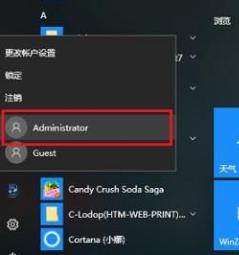
3、最后选择切换成管理员账户或者其他账户即可。
方法二、
1、进入电脑桌面。同时按下键盘上的“ctrl+alt+delete”点击“切换用户”。
2、之后点击左下方要切换的用户。
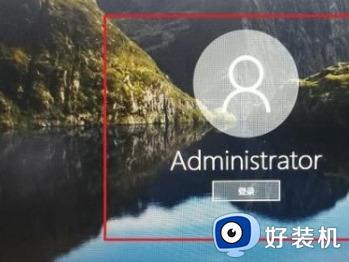
3、最后切换成管理员账户点击登录即可。
方法三、
1.点击任务栏空白处,选择任务管理器;
2.选中正在使用的用户 点击右下角的断开连接按钮;
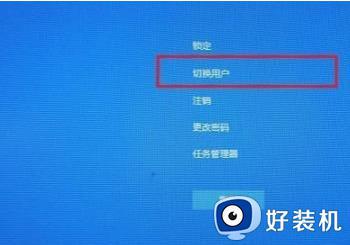
3.会有此警告提示,点击断开用户连接按钮即可;
4.也可以选择已断开连接的用户 右下角就会有切换用户的选项 点击后会自动到这个用户的登录界面
方法四、
1.在Windows10系统中按关机快捷键Alt+F4打开“关闭Windows”对话框,点击下拉框选择切换用户选项。
2.点击确定按钮 即可退出当前用户。
以上分享Windows10系统切换账户登录的四种方法,设置步骤简单,希望可以帮助到大家。
windows10怎么换账户登录 Windows10切换账户登录的四种方法相关教程
- windows10如何切换用户登录 win10电脑系统怎么切换用户
- win10登录界面切换本地账户怎么弄 win10如何切换本地账户登录系统
- win10登录怎么切换用户账号_win10系统如何切换用户登录
- windows10切换用户的方法 win10如何切换账户
- win10如何更换账户登录 win10切换账户登录的操作步骤
- win10切换账号的方法 win10电脑怎么切换另一个账户
- win10无法切换用户登录怎么解决 win10帐号切换不了怎么办
- win10如何更换账户登录 win10系统如何切换账户
- win10登录界面怎么切换用户 win10登录界面如何切换用户登录
- win10更换账户的操作方法 win10系统如何切换账户
- win10开机自动打开浏览器怎么回事 win10电脑开机老是自动打开浏览器如何关闭
- win10开机自动启动软件在哪里设置 win10怎样设置开机自动启动软件
- win10开机正在清理怎么跳过 win10系统开机后显示正在清理的关闭方法
- win10开机账户登录不进去怎么办 win10系统开机账户登录不了如何解决
- win10c盘怎么扩容 windows10C盘如何扩大容量
- win10电脑关机后风扇还在转解决方法 win10电脑完全关机后风扇再转怎么办
win10教程推荐
- 1 win10开机账户登录不进去怎么办 win10系统开机账户登录不了如何解决
- 2 win10打印机共享指定的网络名不再可用怎么解决
- 3 windows10更新22h2安装失败如何解决 win1020h2更新为什么安装失败
- 4 win10禁止ie强制跳转到edge的方法 win10如何禁止ie跳转edge浏览器
- 5 win10分区c盘调整容量的方法 win10如何调整c盘分区容量
- 6 win10开机选择操作系统怎么关闭 win10系统开机总是要选择操作系统如何解决
- 7 win10共享网络打印机指定的网络名不再可用如何解决
- 8 win10电脑右键管理报错怎么办 win10此电脑右键管理报错处理方法
- 9 win10开机输密码后要等很久什么原因 win10输入密码一直转圈进不去的解决方法
- 10 win10开机取消pin密码的教程 win10系统如何取消开机pin密码
